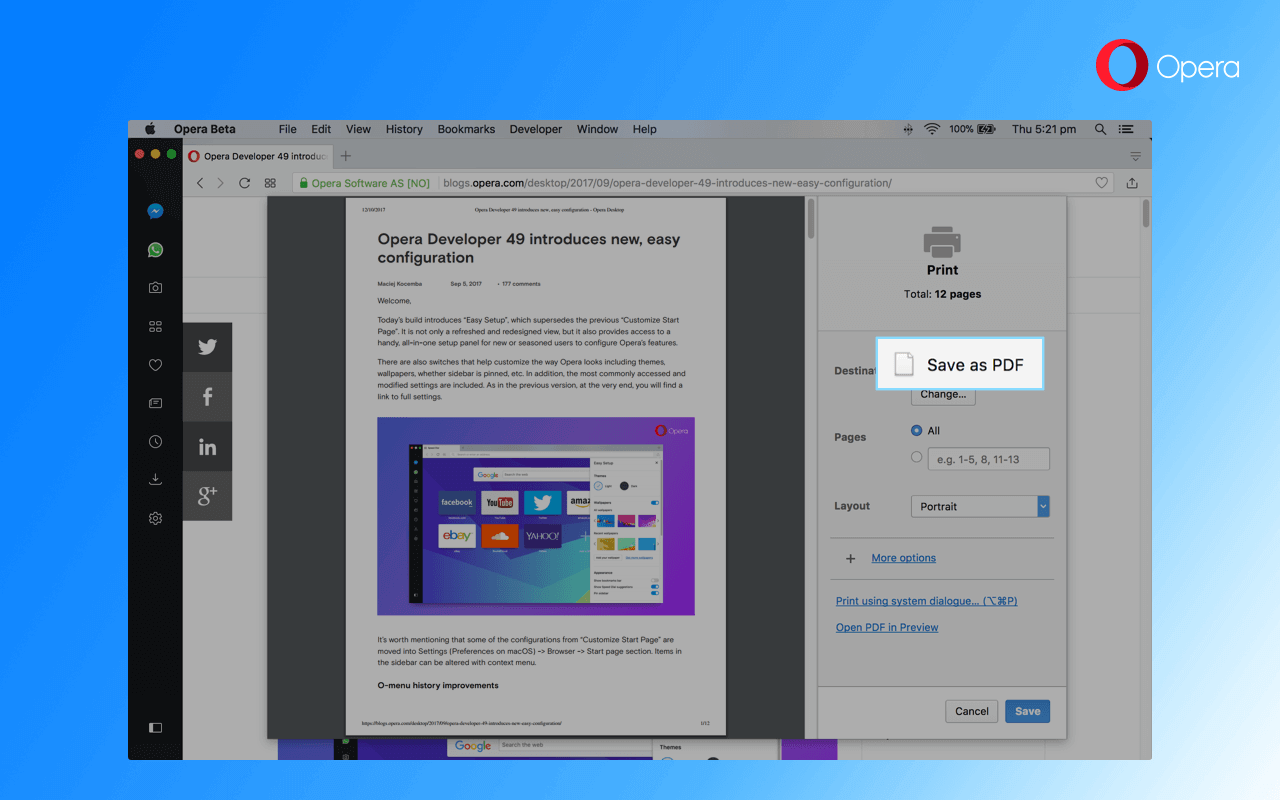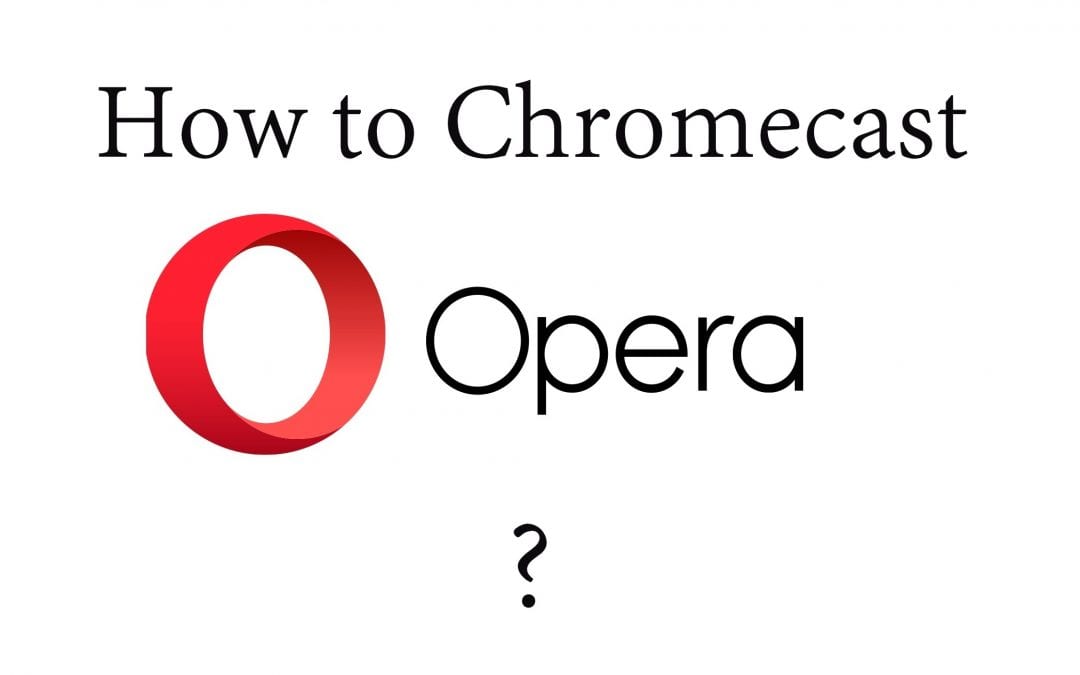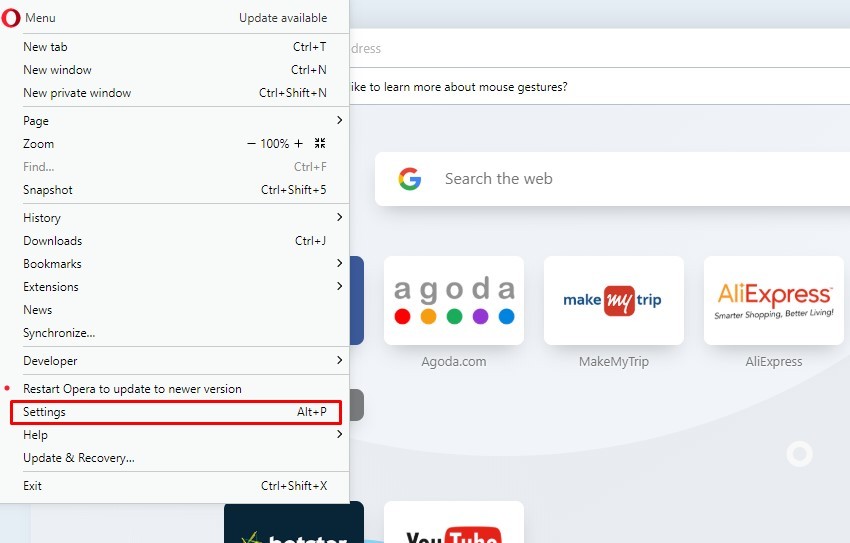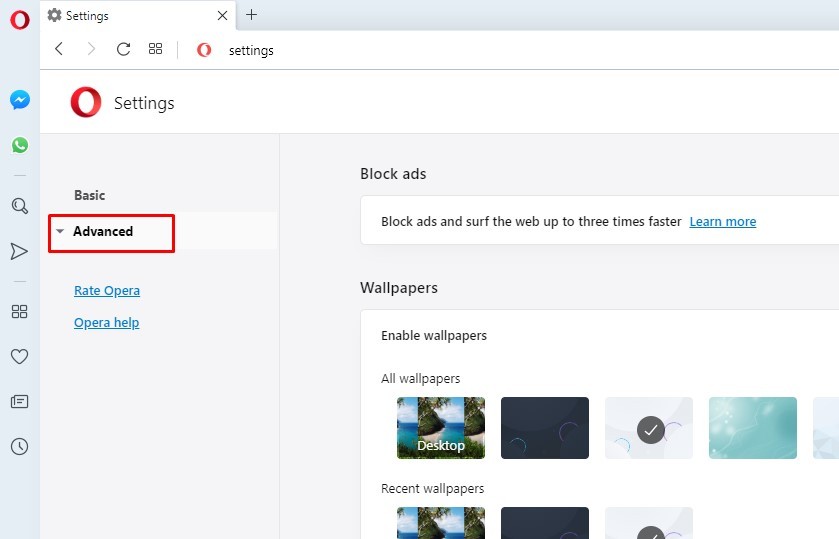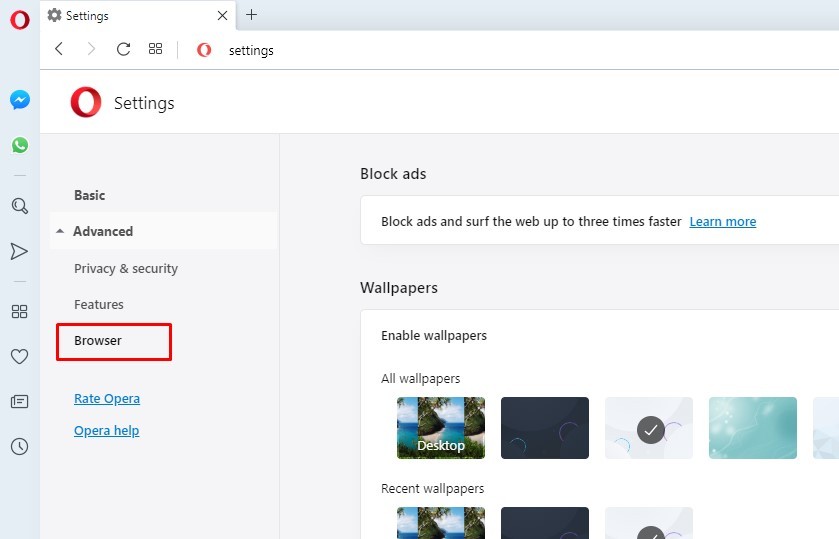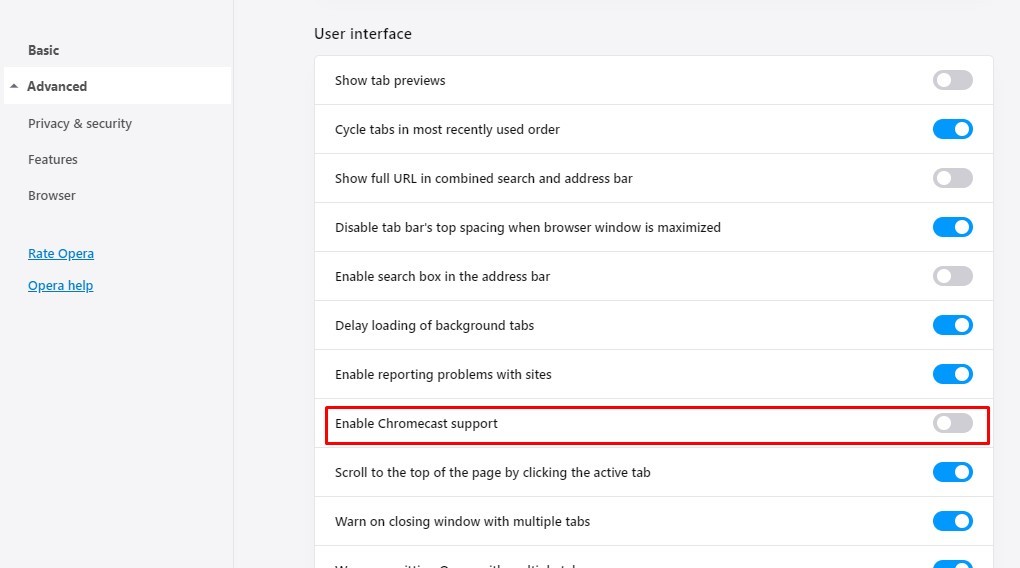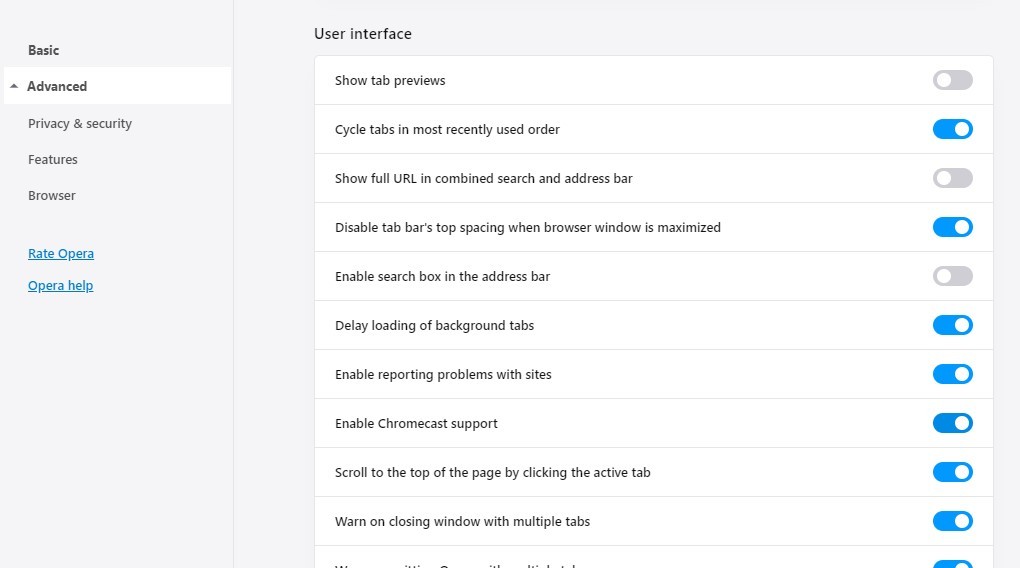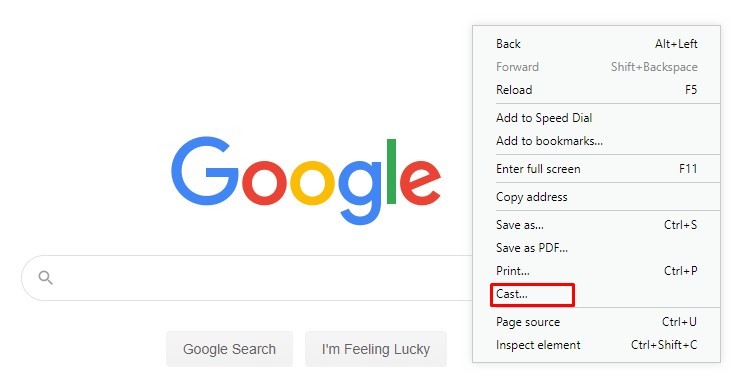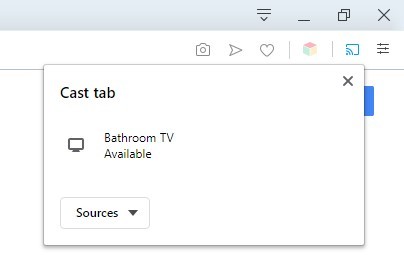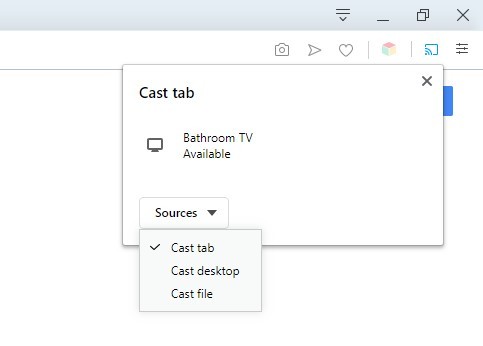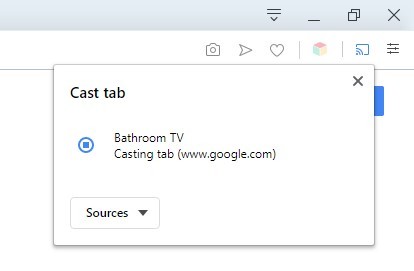Что такое хромкаст в опера
В Opera 50 beta появилась поддержка Chromecast и биткоинов
Всего пару дней назад пользователям стала доступна новая версия Opera 49 и, согласно уже давно устоявшейся традиции, сразу же после выхода стабильного релиза пользователям становится доступной следующая бета-версия веб-обозревателя. В своей очередной сборке норвежская компания уже подготовила для своих пользователей очередную партию полезных нововведений.
В списке главных улучшений Opera 50 beta значится поддержка Chromecast, расширение функциональности контекстного меню, повышение стабильности работы браузера, а также дополнительная возможность сохранять страницы в формате PDF, чтобы после закрытия браузера их можно было просматривать наиболее удобным образом. А теперь давайте подробнее ознакомимся с каждым из этих улучшений.
Chromecast
Цифровой медиаплеер Chromecast был официально представлен в июле 2013 года. За 4 года эти устройства разошлись тиражом 50 млн экземпляров и с каждым годом становятся все более популярными. Именно поэтому разработчики многих браузеров стараются добавить поддержку этих медиаплееров в свои продукты. Кому-то удалось сделать это раньше, а у кого-то на это ушло чуть больше времени. В Opera поддержка Chromecast появится только в 50-й версии, но испытать новую функцию можно уже сейчас, установив бета-версию браузера. Активировать потоковую передачу видео можно в настройках веб-обозревателя. Там необходимо отыскать категорию «Браузер», выбрать пункт «Интерфейс пользователя» и поставить галочку рядом с функцией «Включить поддержку Chromecast».
Благодаря обновлению пользователь сможет передавать на телевизор изображение экрана рабочего стола, вкладок, открытых в браузере, а также осуществлять трансляцию потокового видео. Трансляция видео сегодня поддерживается большинством сайтов, на которых имеется большая база мультимедийного контента, в том числе и популярный видеохостинг YouTube. Он даже добавил на панель управления своим плеером дополнительную кнопку, чтобы пользователи в один клик могли запустить трансляцию на телевизор выбранного видео.
Пока поддержка Chromecast появилась только в некоторых регионах, но компания обещает расширять географию.
Страницы в PDF
Чтобы иметь доступ к различному контенту даже при отсутствии подключения к Интернету, Opera предлагает сохранять страницы в формате PDF. Так пользователь сможет перенести сохраненные данные на другое устройство и без труда открыть их там. Для сохранения страницы по-новому пользователю необходимо зайти в основное меню браузера и выбрать категорию «Страница». Аналогичная опция присутствует в контекстном меню. Также у пользователя имеется возможность задать для этой функции комбинацию горячих клавиш. Среди основных отличий такого способа сохранения страниц от обычного создания скриншотов можно отметить возможность копирования текста. Также немаловажным преимуществом является то, что объем PDF-файла гораздо меньше PNG-скриншота.
Контекстное меню
В контекстном меню опции теперь группируются по-новому. Они объединяются в специальные связанные разделы, чтобы нужную функцию можно было найти еще проще. Опции «Открыть последнюю закрытую вкладку» или «Открыть последнее закрытое окно» отображаются в зависимости от того, что было закрыто последним.
Конвертер
В новой стабильной версии конвертер уже получил некоторые улучшения, а именно стал поддерживать больше валют. Но в Opera 50 beta появилась поддержка криптовалюты, а также некоторых единиц длины и объема.
Opera 50 beta получила поддержку Chromecast
Поддержка Chromecast
С момента запуска Chromecast в июле 2013 года было продано более 50 миллионов устройств. Новая Opera 50 поддерживает трансляцию контента на Chromecast.
Чтобы начать потоковую передачу контента, перейдите в Настройки > Браузер > Интерфейс пользователя и включите галочку “Включить поддержку Chromecast”. Opera 50 поддерживает трансляцию видеозаписей, вкладок и экрана рабочего стола. Чтобы, например, начать трансляцию видео Youtube нужно нажать иконку трансляции на панели управления видеопроигрывателем. В качестве альтернативы можно использовать соответствующий пункт основного меню.
На данный момент поддержка Chromecast реализована в некоторых регионах.
Сохранение страниц в PDF
Сохранить страницу для отложенного чтения и отправить ее на другие устройства для хранения или дальнейшего использования теперь можно с помощью функции “Сохранить как PDF”. Данная функция доступна в основном меню Opera в разделе “Страница” или в контекстном меню. Также можно создать отдельную горячую клавишу.
Целевой файл будет использовать все возможности PDF, а значит он будет меньше обычного скриншота, сохраненного в формате PNG, и будут доступны возможности выбора и копирования текста.
Контекстное меню вкладок
Криптовалюты в конвертере
В конвертор валют добавлена поддержка четырех криптовалют:
Улучшен конвертер единиц измерения
В конвертер величин добавлена поддержка преобразования длины из миллиметров в дюймы. Также теперь поддерживается конвертация единиц измерения объемов.
Защита сеансов от сбоев
После обнаружения циклического сбоя Opera не будет удалять текущий сеанс просмотра. Вместо этого для всех страниц будет запланирована ручная перезагрузка при повторной активации, за исключением текущей вкладки, которая будет источником информации о проблеме. Данное нововведение устраняет раздражающую проблему потери всех открытых вкладок из-за несвязанной ошибки, например, с синхронизацией.
Внутренние изменения
Переход на кодовую базу Chromium 63.0.3239.9.
Как использовать Chromecast в вашем браузере
Обновление: Перестаньте получать сообщения об ошибках и замедляйте работу своей системы с помощью нашего инструмента оптимизации. Получите это сейчас на эту ссылку
Chromecast позволяет в любое время отразить весь рабочий стол прямо на телевизоре.
Эта функция теперь интегрирована в Google Chrome, поэтому в отличие от первых дней Chromecast, вам больше не нужно для этого расширение Google Cast. Однако вам все равно нужно использовать Google Chrome. Вы не можете использовать другие браузеры, такие как Mozilla Firefox или Microsoft Edge.
Транслируйте вкладку Chrome на телевизор
Вы можете использовать устройство Chromecast для отображения вкладки Chrome или экрана на телевизоре.
Вы можете отображать большую часть веб-контента. Некоторые плагины, такие как Silverlight, QuickTime и VLC, не работают.
Для отображения Chrome на телевизоре вам понадобится устройство Chromecast:
Ноябрьское обновление 2021:
Трансляция вкладки из Chrome:
Что вы увидите в Chromecast
Видео и медиа
Транслируйте вкладку Opera на телевизор
Транслируйте вкладку Firefox на свой телевизор
CCNA, веб-разработчик, ПК для устранения неполадок
Я компьютерный энтузиаст и практикующий ИТ-специалист. У меня за плечами многолетний опыт работы в области компьютерного программирования, устранения неисправностей и ремонта оборудования. Я специализируюсь на веб-разработке и дизайне баз данных. У меня также есть сертификат CCNA для проектирования сетей и устранения неполадок.
How to Chromecast Opera Browser to TV Easily
Chromecast is a device which is used to cast files from a device to TV. By using Chromecast, you can easily cast videos, audios, and files from your phone, tablet or desktop to the TV. There are plenty of applications which supports Chromecast. As Chromecast is a product of Google, it is easy to cast web applications using Chrome browser on your desktop. If you are looking for an alternate browser which supports Chromecast, then Opera browser is the best choice. Like Chrome browser, Opera browser also allows you to cast web applications to your TV. Let us discuss how to Chromecast Opera browser to TV in this post.
How to Chromecast Opera Browser to TV?
Follow the steps below to Chromecast Opera browser to the TV:
Requirements
Pre-requisite: Plug-in Chromecast to the HDMI port of your TV and connect it to the power supply. Connect your desktop to the same WiFi network as that of your Chromecast.
How to Chromecast Opera Browser to TV?
Follow the instructions given below to do Opera Chromecast to TV.
1: Open Opera browser on your desktop.
2: Click on the “Opera” logo on the top left corner and select “Settings” from the drop-down or press “Alt + P” on your keyboard.
3: Click on the Advanced button on your settings page.
4: Under the advanced tab, click on the “Browser” option.
5: Scroll down to “User Interface” under browser option. You will find the option “Enable Chromecast Support” under User Interface.
6: Click on the radio button and turn it on.
Now your Opera browser is ready to cast web applications to Chromecast similar to Chrome browser. There are different ways of casting using the Opera browser.
Chromecast supported Web applications on Opera Browsers
There are a few video streaming websites which supports Chromecast. Youtube is one of the best examples of Chromecast supported web apps. You will find the cast icon on the video streaming page. Click on the icon to start opera cast to the TV.
How to Cast Tab/Desktop/File using Opera Browser?
1: Right-click on the page which you want to cast and click on the “Cast” option.
2: The browser will display the Chromecast device name available.
3: Click on the Sources dropdown box and select “Cast Tab”.
4: Now tap on the Chromecast device name to cast the particular tab.
Similarly, You can cast Desktop and a file using Opera browser to Chromecast using your desktop.
How to Cast Opera Mini or Opera Mobile from Android/iPhone to TV?
If you are using Opera browser on your Android smartphone, then you have to use screen mirroring to see your browser on the TV. Screen mirroring is a simple process to cast Opera using a mobile phone. There is no need for any extensions to screen mirror your Opera browser. By casting Opera to TV, you can see all your browser data on the big screen.
Conclusion
The above are the steps required to chromecast Opera browser to the TV. Opera browser acts as an alternative to the Chrome browser. If you are using Chrome browser and facing issues while casting, then you can use the Opera browser which casts a similar way.
Image viewer dialog window
Loading image, please wait.
Chromecast support in Opera browser: How to set it up
Would you like to stream your favorite online videos on a big screen? Now you can do it from Opera on your computer with the Chromecast support we’ve just added. Read on to find out how.
How to wire up your Opera browser with Chromecast
With the new @Opera browser I cann even install extensions for using ChromeCast & it works great! https://t.co/We58aE4shs
What kind of videos can I stream from Opera?
As I mentioned above, Opera supports streaming from Google Cast-enabled sites. At this point, it’s YouTube and Netflix.
Why Chromecast?
Chromecast was first released in 2013 and quickly garnered good reviews and won over many users across the globe. According to a market report by Strategy Analytics, Chromecast was the most popular streaming device sold in 2015. It’s praised for being compact, affordable and convenient to manage with the device you’re streaming from.
On a side note, it’s expected that Google will release a new version of Chromecast supporting 4K video as soon as the beginning of October. I’m looking forward to checking that one out.
Are you using Chromecast? Have you already tried streaming video from Opera with Chromecast support?